"Esiste un modo per trasferire tutte le immagini da un telefono a un altro (download locale, non durante la configurazione). Recentemente mi sono acquistato un nuovo telefono Android e durante la configurazione ho notato che non potevo trasferire le mie foto dal mio vecchio telefono ( Redmi Note 9). Quindi ho ripristinato le impostazioni di fabbrica del nuovo telefono e ho eseguito nuovamente la configurazione, ma ho escluso le foto dal trasferimento. Esiste un modo per trasferire gruppi di 500 immagini?
- Da un post di Reddit
Anche tu hai difficoltà a trasferire foto da Android ad Android? Ora puoi risolvere facilmente questo problema. Esistono 5 metodi efficaci per aiutarti a trasferire immagini tra dispositivi Android. Diamo un'occhiata.
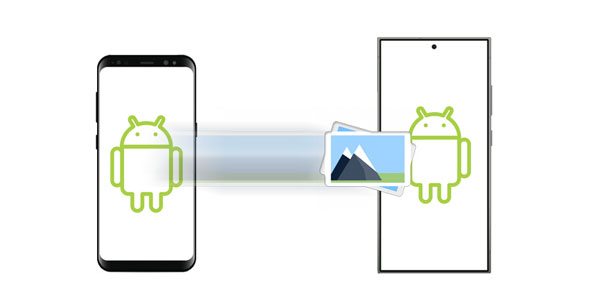
- Parte 1: Come trasferire foto da Android ad Android in 1 clic
- Parte 2: Come trasferire foto da un telefono all'altro con Google Foto
- Parte 3: Come trasferire immagini da un telefono a un altro Condivisione rapida
- Parte 4: Come inviare foto da Android a un altro telefono tramite Smart Switch
- Parte 5: Come trasferire immagini da Android ad Android con Dropbox
- Parte 6: domande frequenti su Android Photo Transfer
Parte 1: Come trasferire foto da Android ad Android in 1 clic
Come si trasferiscono le foto da un telefono all'altro con 1 clic? Nessun problema, puoi utilizzare iReaShare Phone Transfer , un'app software completa per il trasferimento dati mobile. Questo programma scansionerà e conterà quante immagini sono memorizzate sul tuo telefono Android, quindi visualizzerà il numero per farti sapere. Successivamente, puoi trasferire direttamente la galleria da Android ad Android.
Caratteristiche principali di questo software di trasferimento foto Android:
- Trasferisci facilmente le foto da un vecchio telefono a un nuovo telefono con la qualità originale.
- Supporta il trasferimento dati con USB e Wi-Fi tra dispositivi Android.
- Trasferisci tutte le immagini in una volta sola.
- Non solo trasferisci foto ma copia anche video, musica, app, contatti e altro da Android ad Android.
- Funziona con la maggior parte dei telefoni e tablet Android, come Samsung Galaxy S24/S23/S22/S21/S20, Honor 200 Lite/100 Pro/100/90/80/70/60/50, TCL 50 5G/50 SE/501/ 40 NxtPaper 5G/40 NxtPaper, Xiaomi 14/13/12/11/10/9, Tecno, OPPO, Vivo, ecc.
- È supportata anche la migrazione dei dati tra Android e iPhone.
Scarica il software di trasferimento telefonico iReaShare.
Scarica per Win Scarica per Mac
Ecco come trasferire foto dal vecchio Android al nuovo Android in 1 clic:
Passaggio 1: avvia il software di trasferimento sul tuo computer e collega entrambi i telefoni Android al computer tramite USB.
Passaggio 2: assicurati che il tuo nuovo telefono Android sia nella posizione " Destinazione ". In caso contrario, fare clic su " Capovolgi ".

Passaggio 3: controlla la categoria " Foto " e fai clic su " Avvia copia " per trasferire tutte le tue immagini sul nuovo telefono.

Parte 2: Come trasferire foto da un telefono all'altro con Google Foto
Ti stai chiedendo come trasferire foto da Android ad Android senza computer? La risposta è utilizzare Google Foto , un'applicazione di sincronizzazione per foto e video. Con Google Foto puoi trasferire tutte le tue foto tramite Wi-Fi o dati mobili, ma ti fornisce solo 15 GB di spazio di archiviazione cloud gratuito.
Ecco come trasferire foto da Android ad Android tramite Wi-Fi utilizzando Google Foto:
Passaggio 1: scarica e installa Google Foto su entrambi i telefoni Android. Quindi accedi al tuo account Google.
Passaggio 2: Sul tuo vecchio telefono Android, consenti all'app di accedere ai tuoi file multimediali e fai clic sull'icona " Attiva backup ". Quindi scegli la qualità del backup per le tue foto e fai clic su " Conferma ".
Passaggio 3: dopo aver caricato le tue foto, apri l'app sul tuo nuovo telefono e vedrai direttamente le foto.
Passaggio 4: ora seleziona e scarica le immagini da Google Foto sul dispositivo.

Note: puoi anche toccare l'immagine del profilo e " Impostazioni foto " per attivare la funzione " Backup " nell'app Google Foto.
Parte 3: Come trasferire immagini da un telefono a un altro Condivisione rapida
La condivisione nelle vicinanze utilizza Bluetooth e Wi-Fi Direct per condividere file tra dispositivi. Attualmente si è fuso con Samsung Quick Share ed è stato rinominato Quick Share. Inoltre, può utilizzare Wi-Fi Direct per creare una connessione Wi-Fi peer-to-peer temporanea tra i tuoi due dispositivi Android. A proposito, la condivisione nelle vicinanze diventa ampiamente disponibile a partire da Android 11. Quindi, verifica se i tuoi telefoni supportano la condivisione nelle vicinanze.
Ecco come inviare foto da Android a un altro telefono utilizzando Quick Share:
Passaggio 1: scorri verso il basso l'elenco Impostazioni rapide su entrambi i telefoni Android e attiva l'icona " Condivisione rapida " o " Condivisione nelle vicinanze ".
Passaggio 2: vai all'app Galleria sul tuo telefono Android di origine e premi a lungo un'immagine. Quindi seleziona le immagini che desideri inviare.
Passaggio 3: fai clic su " Condividi " e scegli l'opzione " Condivisione rapida ". Quindi scegli l'altro telefono Android e fai clic su " Accetta " sul ricevitore. Quindi rimuoverai le immagini da un telefono Android e le trasferirai su un altro.

Parte 4: Come inviare foto da Android a un altro telefono tramite Smart Switch
Samsung Smart Switch può trasferire tutte le foto da un vecchio telefono Android a un nuovo dispositivo Android contemporaneamente. Tuttavia, la limitazione più grande di questa app è che può supportare solo i dispositivi mobili Samsung Galaxy come ricevitore.
Ecco come trasferire foto da Android ad Android tramite USB utilizzando Smart Switch:
Passaggio 1: installa e apri Smart Switch su entrambi gli smartphone. Quindi fare clic su " Ricevi dati " sul ricevitore. Quindi fare clic su " Invia dati " > " Galaxy/Android " sul vecchio telefono.
Passaggio 2: fare clic su " Cavo " e utilizzare un cavo USB e un adattatore OTG per stabilire la connessione tra i dispositivi Android.
Passo 3: Una volta terminato, seleziona l'opzione " Immagini " e fai clic su " Trasferisci " sul nuovo dispositivo. Smart Switch inizierà a inviare le tue foto.

Suggerimenti: puoi utilizzare il Wi-Fi per inviare le tue foto con Smart Switch scegliendo l'opzione "Wireless" durante il processo di connessione.
Parte 5: Come trasferire immagini da Android ad Android con Dropbox
Dropbox è un altro strumento del servizio cloud e ti offre 5 GB di spazio di archiviazione gratuito. Se la dimensione totale delle tue foto è inferiore a 5 GB, puoi utilizzare il trasferimento di tutte le immagini da Android ad Android contemporaneamente.
Ecco come sincronizzare le foto da Android ad Android con Dropbox:
Passaggio 1: scarica e installa Dropbox su entrambi i dispositivi Android. Quindi registrati per un account se non ne hai uno e accedi al tuo account.
Passaggio 2: vai alla Galleria sul tuo telefono Android di origine e seleziona le foto desiderate che intendi trasferire. Quindi fare clic su " Condividi " > " Aggiungi a Dropbox " per salvare le foto su Dropbox.
Passaggio 3: esegui Dropbox sul tuo nuovo telefono Android e potrai visualizzare le foto caricate dal mittente. Controlla tutte le foto e poi scaricale sul ricevitore.
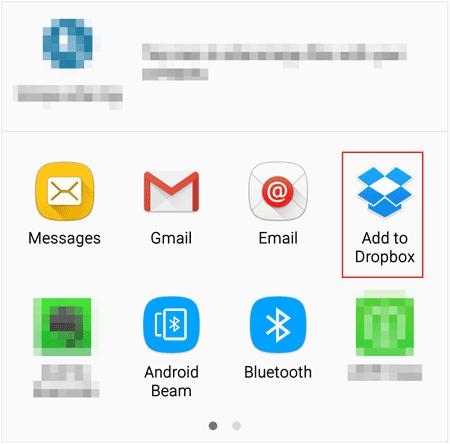
Parte 6: domande frequenti su Android Photo Transfer
Q1: Android Beam funziona ancora su Android 14?
No, Android Beam non funziona su Android 14. È completamente rimosso da Android 14.
Q2: Come posso trasferire tutto dal mio vecchio telefono al mio nuovo telefono Android?
Se desideri trasferire tutto sul tuo nuovo telefono Android, seleziona lo strumento che supporta vari tipi di file, come Trasferimento da telefono a telefono e Smart Switch.
Q3: Posso utilizzare Wi-Fi Direct per trasferire foto tra telefoni Android?
Non puoi utilizzare direttamente Wi-Fi Direct per trasferire le tue foto tra telefoni Android, poiché si tratta di una tecnologia. Ma più app supportano Wi-Fi Direct, come SHAREit, Xender, Feem e altre.
Q4: Perché le mie foto non sono state trasferite sul mio nuovo telefono Android?
Esistono diversi motivi per cui le tue foto potrebbero non essere state trasferite sul tuo nuovo telefono Android:
- Il metodo che hai utilizzato non è compatibile con il tuo telefono nuovo o vecchio.
- Il processo di trasferimento viene interrotto da chiamate, cavo allentato, ecc.
- Lo spazio di archiviazione sul tuo nuovo telefono è insufficiente.
Conclusione
Ora hai 5 metodi praticabili tra le mani per trasferire foto da Android ad Android. Quindi, quale metodo soddisfa meglio le tue esigenze? iReaShare Phone Transfer ti consente di trasferire tutte le foto in 1 clic con USB e Wi-Fi, Google Foto e Dropbox ti consentono di utilizzare lo spazio di archiviazione sul cloud, Nelle vicinanze ti aiuta a sfruttare la combinazione di Bluetooth e Wi-Fi Direct e supporta Smart Switch la maggior parte dei dispositivi Samsung Galaxy. Comunque tocca a te prendere una decisione.





























































